วิธีแก้ไขเอกสาร Word ใน Google Docs
สิ่งที่ต้องรู้
- เปิด Google Drive แล้วเลือก ใหม่ > อัปโหลดไฟล์. เรียกดูตำแหน่งของเอกสาร Word ของคุณและอัปโหลด
- Google ไดรฟ์ใช้เวลาสองสามวินาทีในการนำเข้าไฟล์ เลือกไฟล์ของคุณและเปิด ที่ด้านบนของเอกสาร ให้เลือก เปิดด้วย Google เอกสาร.
- เอกสารจะเปิดขึ้นใน Google เอกสาร จากที่นี่ คุณสามารถพิมพ์ได้ทุกที่ในเอกสาร และการเปลี่ยนแปลงของคุณจะถูกบันทึกทันที
บทความนี้อธิบายวิธีการเปิดและแก้ไขเอกสาร Microsoft Word, Excel และ PowerPoint ใน Google Docs
วิธีเปิดเอกสาร Word ใน Google Docs
ต่อไปนี้คือวิธีการอัปโหลดและเปิดเอกสาร Microsoft Word ใน Google Docs กระบวนการนี้เหมือนกันสำหรับเอกสาร PowerPoint และ Excel
ลงชื่อเข้าใช้บัญชี Google ของคุณและไปที่ Google ไดรฟ์. เอกสาร Google เอกสารจะถูกเก็บไว้ใน Google Drive ของคุณ
-
เลือก ใหม่ ที่มุมซ้ายบนของหน้าจอ
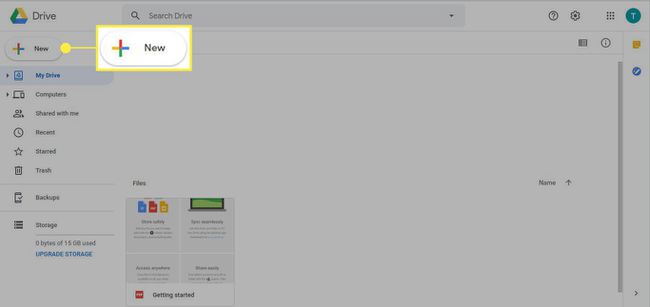
-
เลือก อัปโหลดไฟล์.
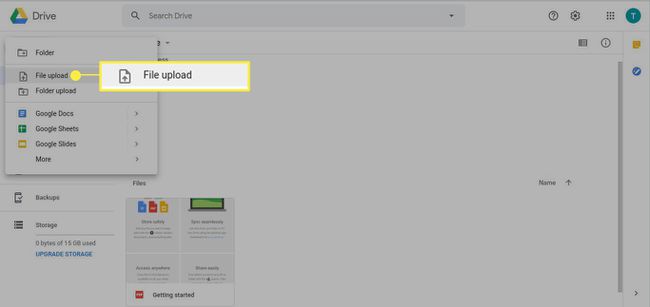
หน้าต่างอื่นจะเปิดขึ้นเพื่อให้คุณเรียกดูตำแหน่งของเอกสาร Word ของคุณ ค้นหาไฟล์และอัปโหลด
-
Google ไดรฟ์ใช้เวลาสองสามวินาทีในการนำเข้าไฟล์ คุณจะได้รับการแจ้งเตือนที่มุมล่างขวาของหน้าจอ มันแจ้งให้คุณทราบเมื่อการอัปโหลดเสร็จสมบูรณ์ คุณจะเห็นเอกสารปรากฏในไดรฟ์ของคุณด้วย
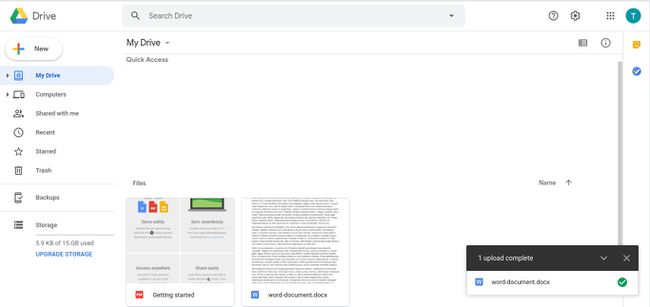
-
เลือกเอกสารของคุณในไดรฟ์เพื่อเปิด
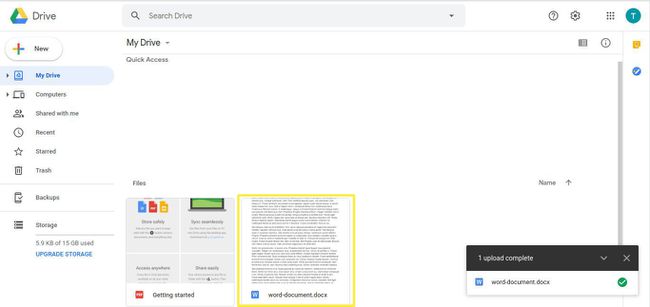
-
คุณจะเห็นเอกสารของคุณในโปรแกรมดู Google ไดรฟ์ ดูเหมือนโปรแกรมดูไฟล์ PDF ที่ใช้เบราว์เซอร์ ที่ด้านบนของเอกสาร ให้เลือก เปิดด้วย Google เอกสาร.
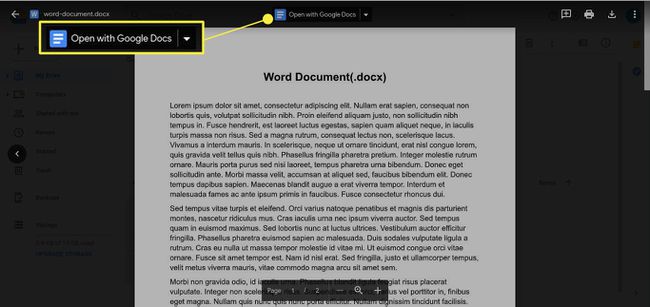
-
เอกสารจะเปิดขึ้นใน Google เอกสาร จากที่นี่ คุณสามารถพิมพ์ได้ทุกที่ในเอกสาร และการเปลี่ยนแปลงของคุณจะถูกบันทึกทันที คุณยังสามารถใช้เครื่องมือแก้ไขในส่วนหัวของ Google เอกสาร เครื่องมือเหล่านี้เกือบจะเหมือนกับเครื่องมือแก้ไขใน Microsoft Word Google Docs แป้นพิมพ์ลัด ก็เหมือนกับแป้นพิมพ์ลัดของ Microsoft Word
ถึง แบ่งปันเอกสารและทำงานร่วมกับผู้อื่น, เลือก แบ่งปัน ที่มุมบนขวาของหน้าจอ
